ジョブにコメントする
最終更新日: 2023 年 9 月 28 日
概要
Rescale プラットフォームには、チームのコラボレーションを強化するコメント システムが組み込まれています。 この機能により、次のことが可能になります。
- マークダウンまたはプレーンテキストを使用してコメントを作成およびフォーマットする
- チームメンバーに直接言及する
- 他の仕事にリンクしてシームレスな知識共有を実現
- 重要なコメントをすぐに確認できるようにピン留めする
- 集中的なディスカッションのためにスレッド形式の会話を開始します
仕事についてコメントする方法
コメントセクションから:
- に移動します コメント 特定のジョブ内のセクション。
- テキスト ボックスにコメントを入力します。 値下げ およびプレーンテキストがサポートされています。
- クリック コメント 公開するボタンをクリックします。
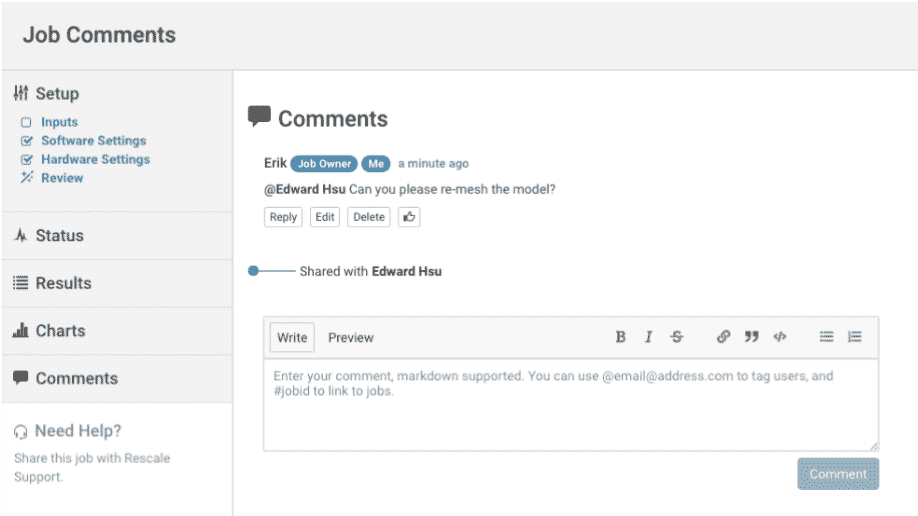
求人ホームページから:
- コメント列を見つけます。
- クリック (+) アイコンをクリックしてコメント入力フィールドにアクセスします。
- コメントを入力して公開します。

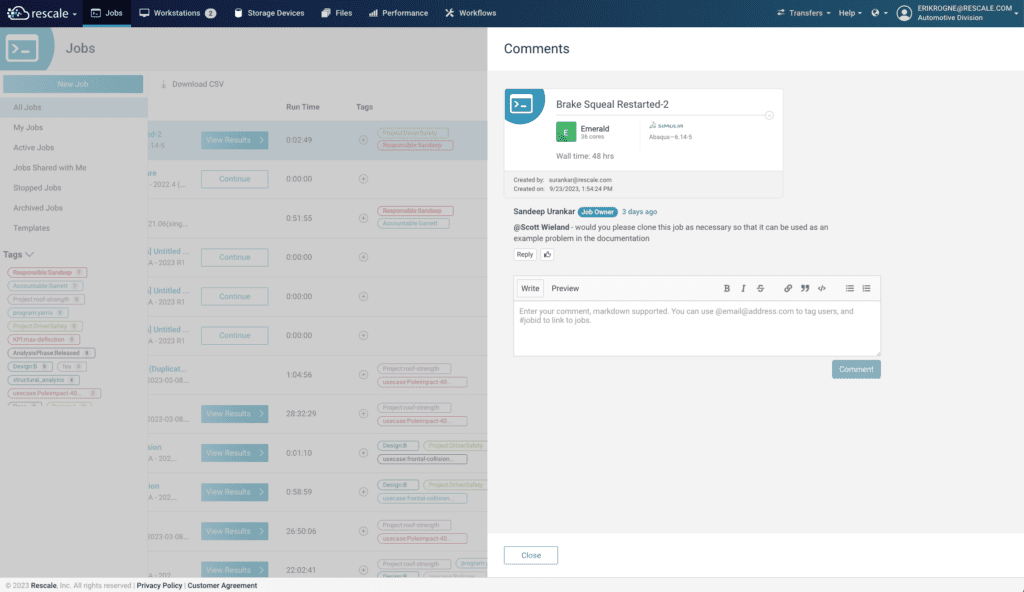
注: コメントは手動で削除しない限り、ジョブに永続的に添付されます。
チームメンバーについて言及する
- タイプ
@コメントにはチームメンバーの名前またはメールアドレスが続きます。 - 表示されるドロップダウン リストから適切な名前を選択します。
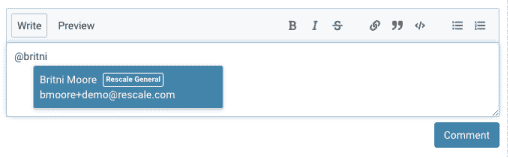
警告: コラボレーター以外をメンションするとエラーが表示されます。 クリックして次へ進みます ジョブを共有 設定を行います。
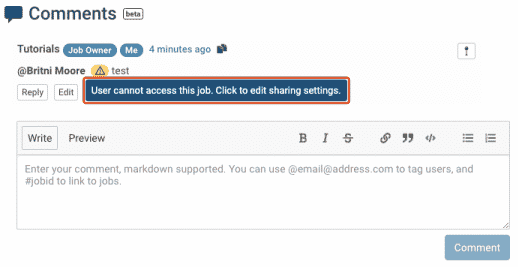
- 電子メール通知: メンションされたチーム メンバーは、コメントへの直接リンクが記載された電子メールを受け取ります。
- チームの可視性: メンションを有効にするには、チーム メンバーがジョブ アクセス権を持っていることを確認してください。
ジョブのリンク
ジョブをリンクするには、 コメント セクションに移動し、ジョブ名の入力を開始します。
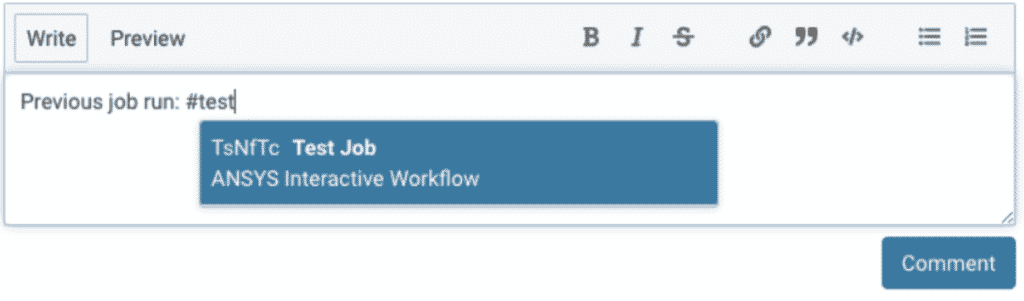
リンクされたジョブでジョブ コメントを作成すると、コメントから直接ジョブをクリックできるようになります。
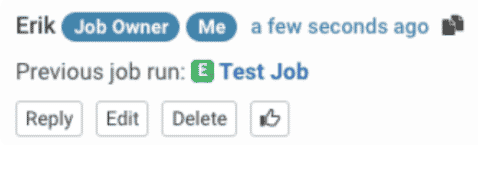
コメントの固定
任意のコメントを上部に固定できます。 コメント リストを選択して、 ピン コメントの右上隅にあるアイコン。 固定されたコメントは黄色で強調表示されます。
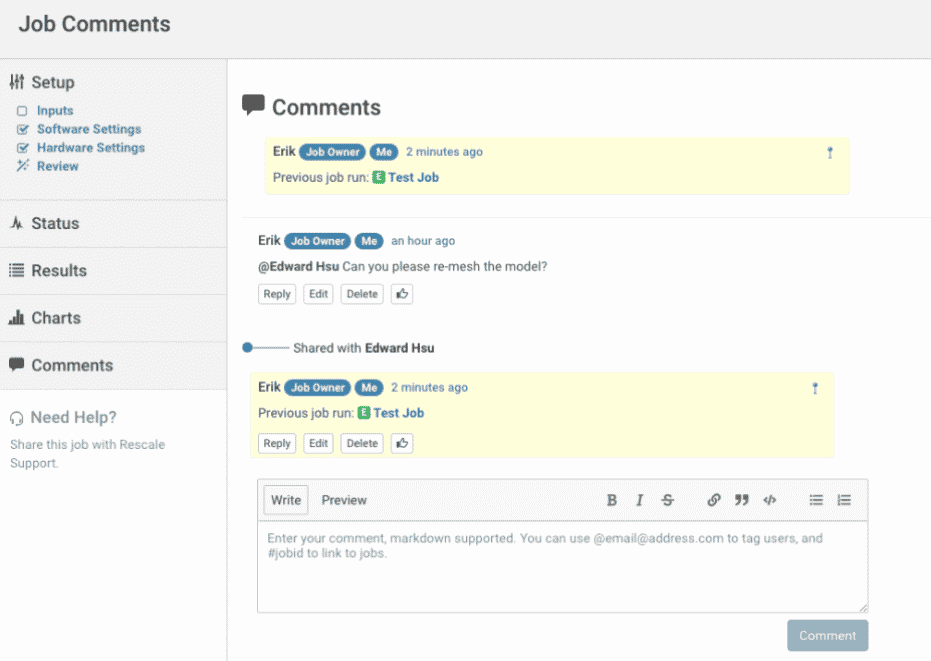
コメントに返信する
コメントを投稿するだけでなく、 返信 ボタン。 これにより、親コメントの下にスレッドが作成されます。
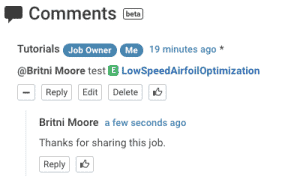
コメントの表示
- 最後のコメント: ジョブのホームページから最新のコメントを直接表示します。
- コメント履歴: クリック (+) ジョブホームページの最後のコメントの横にある アイコンをクリックすると、すべてのコメント履歴が表示されます。
よくあるご質問
他の共同編集者が作成したコメントを削除または編集できますか?
現在、コメントを編集または削除できるのは、そのコメントを作成した共同作業者のみです。
